Kesalahan Microsoft Store 0x80D03805 di Windows 10
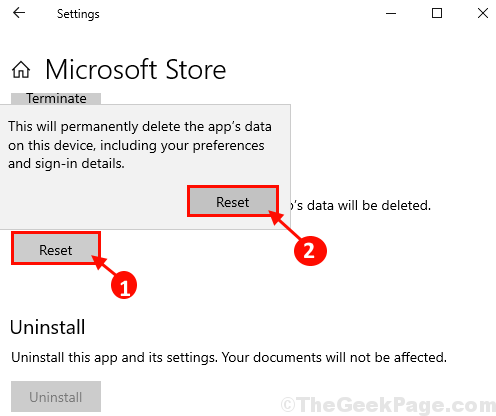
- 1142
- 287
- Karl O'Connell DDS
Beberapa pengguna Windows 10 mengeluh tentang masalah Microsoft Toko bahwa mereka menghadap ke komputer mereka. Menurut pengguna ini, ketika mereka mencoba mengunduh aplikasi baru atau mencoba memperbarui yang sudah ada dari Microsoft Store, Mereka diinjak dengan pesan kesalahan yang mengatakan, “Ada yang salah. Kode kesalahan adalah 0x80D03805, jika Anda membutuhkannya“. Jika Anda menghadapi situasi yang sama di akhir Anda, cukup ikuti perbaikan artikel ini dan masalahnya akan diperbaiki dalam waktu singkat. Sebelum bergerak maju, pastikan untuk mencoba solusi yang lebih sederhana ini.
Solusi awal-
1. Jika ini adalah pertama kalinya ini terjadi di komputer Anda, menyalakan ulang komputer Anda.
2. Periksa apakah ada pembaruan Windows sedang menunggu atau tidak.
Daftar isi
- Fix-1 Reset Store Cache-
- Fix-2 Gunakan pemecah masalah aplikasi windows-
- Perbaiki-3 Hapus instalan dan instal ulang Microsoft Store-
- Fix-4 Bersihkan semua file sementara-
Fix-1 Reset Store Cache-
1. Mencari "cmd“Dari bilah pencarian.
2. Kemudian, klik kanan di “Command prompt"Dan kemudian klik"Jalankan sebagai administrator“.
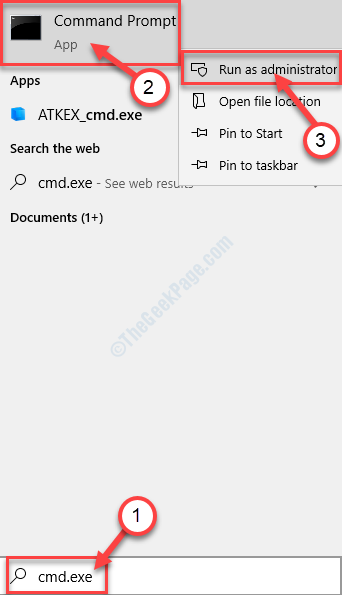
3. Tempel Baris yang satu ini di CMD dan hit Memasuki untuk mengatur ulang Toko cache.
Wsreset.exe
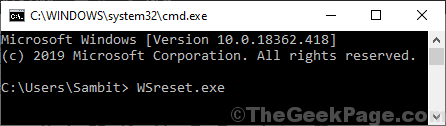
Menutup Command prompt jendela.
Menyalakan ulang komputer Anda.
Setelah me -reboot komputer Anda, cobalah untuk mengunduh/ memperbarui aplikasi dari Microsoft Store. Periksa apakah itu berfungsi atau tidak.
Fix-2 Gunakan pemecah masalah aplikasi windows-
Pemecah Masalah Aplikasi Windows Store mungkin menyelesaikan masalah yang Anda hadapi. Untuk menjalankannya ikuti langkah -langkah ini-
1. Tekan Kunci Windows+i.
2. Sekarang, klik "Pembaruan & Keamanan“.
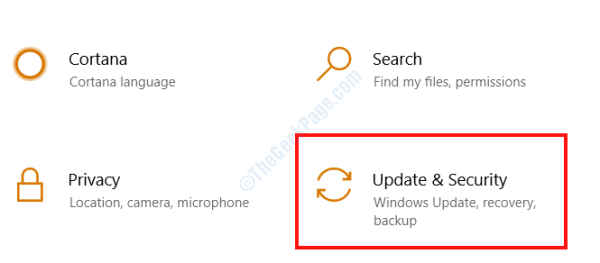
2. Anda harus mengklik "Pemecahan Masalah".
3. Setelah itu, Anda harus mengklik “Aplikasi Windows Store"Dan klik"Jalankan Pemecah Masalah“.
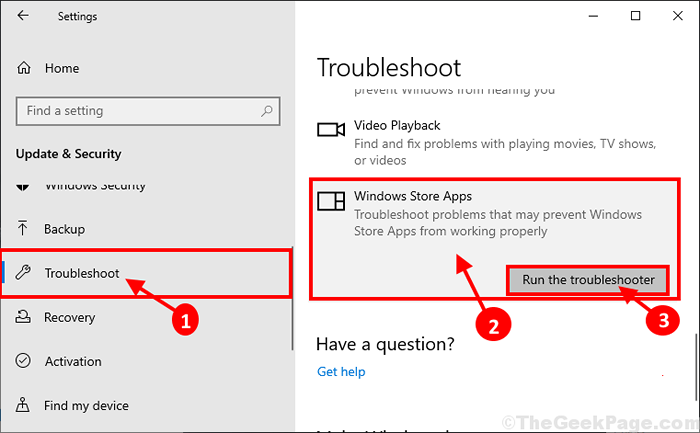
4. Sekarang, yang perlu Anda lakukan adalah mengklik “Berikutnya“Untuk mencoba solusi yang mungkin untuk masalah Anda.
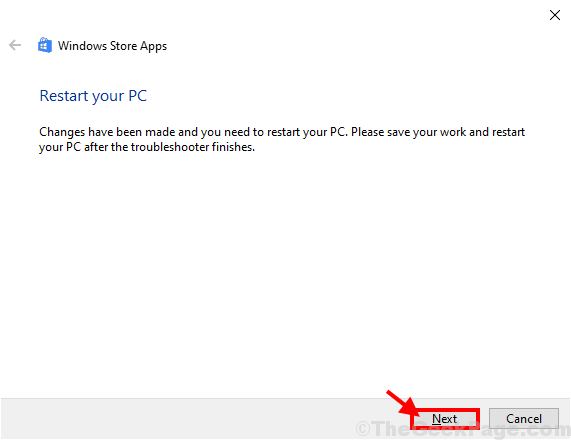
Komputer Anda akan dimulai ulang dan setelah reboot pemeriksaan jika Anda masih menghadapi masalah yang sama atau tidak.
Perbaiki-3 Hapus instalan dan instal ulang Microsoft Store-
Menghapus dan menginstal ulang jendela Toko Paket dapat menyelesaikan situasi.
1. Pada awalnya, tekan Kunci Windows+R kunci bersama dan kemudian tulis "PowerShell“. Tekan Ctrl+Shift+Enter untuk membuka PowerShell dengan hak administrasi.
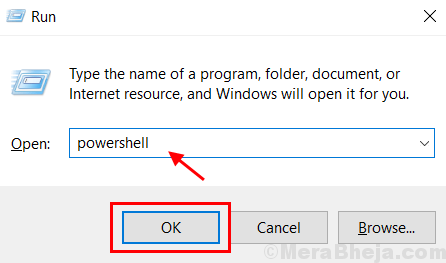
2. Perintah ini akan menghapus instalan Toko. Untuk melakukannya, tempel kode ini PowerShell terminal dan kemudian memukul Memasuki.
Get -appxpackage -allusers * windowsstore * | Hapus-AppxPackage

3. Anda perlu menginstal toko lagi. Untuk melakukannya, tempel ini dan tekan Memasuki.
Get -appxpackage -allusers * windowsstore * | Foreach add -appxpackage -disableDevelopmentMode -register "$ ($ _.Installlocation) \ appxmanifest.xml "

Menyalakan ulang komputer Anda untuk menyimpan perubahan pada sistem Anda. Periksa apakah Anda masih menghadapi masalah yang sama atau tidak.
Fix-4 Bersihkan semua file sementara-
Membersihkan semua file sementara dari komputer Anda dapat menyelesaikan masalah ini di komputer Anda.
1. Klik pada kotak pencarian dan kemudian ketik "Disk CleanuP".
2. Kemudian klik "Pembersihan disk“.
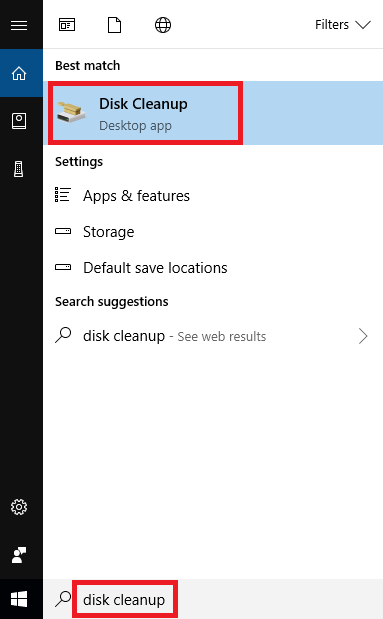
3. Di dalam Disk Cleanup: Pilihan drive jendela, dari opsi "Drive:“, Pilih drive tempat Anda menginstal Windows.
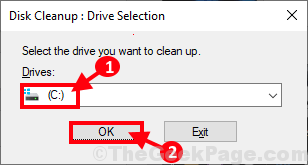
4. Sekarang, di “File untuk dihapus:Opsi, Anda harus memeriksa setiap opsi dalam daftar.
5. Kemudian, klik "OKE“Untuk memulai proses pembersihan di komputer Anda.
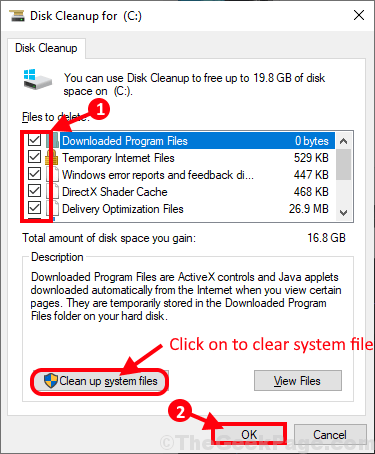
Pembersihan disk Proses akan memakan waktu beberapa menit untuk membersihkan file sampah dari sistem Anda.
Setelah proses pembersihan selesai, menyalakan ulang komputer Anda.
- « Cara mengaktifkan / menonaktifkan sinkronisasi clipboard pada windows 10
- Cara mengembalikan menu baru dalam konteks di windows 10, 11 »

